本文主要通过实际案例来介绍JS中DOM绑定事件的类型。
1.onmouseover和onmouseout:鼠标移入和移出事件,效果同CSS提供的hover类似。案例:下拉菜单的制作。
<!DOCTYPE html>
<html>
<head>
<meta charset="utf-8">
<title></title>
<style>
* {
margin: 0px;
padding: 0px;
}
.dropselect {
width: 100px;
}
a {
text-decoration: none;
}
li {
list-style: none;
}
.dropselect a,
.dropselect li {
width: 100px;
height: 35px;
line-height: 35px;
text-align: center;
display: block;
color: #666;
border: 1px solid #DCDCDC;
}
.dropselect ul {
display: none;
}
.dropselect ul li:hover {
background-color: #ccc;
}
</style>
</head>
<body>
<div class="dropselect">
<a href="">选择城市</a>
<ul>
<li>合肥</li>
<li>芜湖</li>
</ul>
</div>
<script>
var f = document.querySelector('div');
f.onmouseover = function() {
this.children[1].style.display = 'block';
}
f.onmouseout = function() {
this.children[1].style.display = 'none';
}
</script>
</body>
</html>效果如下图:
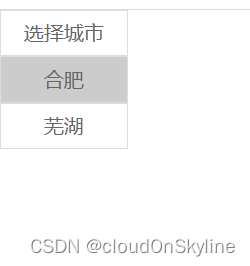
2.onfocus和onblur:获取焦点以及失去焦点事件。案例:文本输入时的提示语句,用户点击输入内容时会消失,操作其余部位时会显示。
<!DOCTYPE html>
<html lang="en">
<head>
<meta charset="UTF-8">
<meta http-equiv="X-UA-Compatible" content="IE=edge">
<meta name="viewport" content="width=device-width, initial-scale=1.0">
<title>Document</title>
</head>
<body>
<input type="text" value="请输入文字" onfocus="this.value=''" onblur="this.value = '请输入文字'">
<script>
</script>
</body>
</html>3.onmousedown和onmouseup:鼠标按下和鼠标弹起事件。案例:鼠标按下时显示一张图片,松开时显示另一张图片。
<!DOCTYPE html>
<html lang="en">
<head>
<meta charset="UTF-8">
<meta http-equiv="X-UA-Compatible" content="IE=edge">
<meta name="viewport" content="width=device-width, initial-scale=1.0">
<title>Document</title>
</head>
<body>
<img src="./image1.webp" alt="" width="350px" onmousedown="this.src = './image2.webp'" onmouseup="this.src = './image1.webp'">
</body>
</html>4.onload:页面加载事件,当页面加载完成后,再执行其中的代码。案例:一般情况,script标签写在html元素标签之后,这样在执行DOM操作时可正常获取页面的元素。但是如果将script标签提前,则DOM的相应操作会失效。此时绑定onload事件可以解决这个问题。
<!DOCTYPE html>
<html lang="en">
<head>
<meta charset="UTF-8">
<meta http-equiv="X-UA-Compatible" content="IE=edge">
<meta name="viewport" content="width=device-width, initial-scale=1.0">
<title>Document</title>
<style>
div {
width: 200px;
height: 200px;
background-color: skyblue;
transition: background-color 0.5s;
}
</style>
</head>
<body>
<script>
window.onload = function() {
var div = document.querySelector('div');
div.onclick = function() {
this.style.backgroundColor = 'red';
}
}
</script>
<div></div>
</body>
</html>5.onchange:内容监测事件,可用于监测input相关值的变化。案例:全选按钮的制作。当点击全选按钮时,页面所有按钮都被选中。取消全选则都不选。同时,当子按钮全部被选中,全选按钮将被选中。只要有一个按钮未被选上,全选按钮则取消选中。
<!DOCTYPE html>
<html lang="en">
<head>
<meta charset="UTF-8">
<meta http-equiv="X-UA-Compatible" content="IE=edge">
<meta name="viewport" content="width=device-width, initial-scale=1.0">
<title>全选按钮</title>
</head>
<body>
<label for="all">全选按钮:</label><input type="checkbox" id="all">
<div> <label for="button1">按钮1:</label><input type="checkbox" id="button1"></div>
<div> <label for="button2">按钮2:</label><input type="checkbox" id="button2"></div>
<div> <label for="button3">按钮3:</label><input type="checkbox" id="button3"></div>
<div> <label for="button4">按钮4:</label><input type="checkbox" id="button4"></div>
</body>
<script>
var allSelected = document.querySelector('input');
var subButtons = document.querySelectorAll('div input');
allSelected.onchange = function() {
for (let i of subButtons) {
i.checked = this.checked;
}
};
for (let i of subButtons) {
i.onchange = function() {
var a = true;
for (let i of subButtons) {
if (!i.checked) {
a = false
break
}
}
allSelected.checked = a;
}
}
</script>
</html>6.onclick:点击事件,用户鼠标点击时触发。案例:更换背景图片,当点击页面上的图片时,页面的背景会显示该图。
<!DOCTYPE html>
<html lang="en">
<head>
<meta charset="UTF-8">
<meta http-equiv="X-UA-Compatible" content="IE=edge">
<meta name="viewport" content="width=device-width, initial-scale=1.0">
<title>Document</title>
<style>
.image {
position: fixed;
top: 50%;
right: 0;
transform: translateY(-50%);
width: 200px;
}
</style>
</head>
<body>
<div class="image">
<div><img src="./bcImage1.webp" alt="" width="200px"></div>
<div> <img src="./bcImage2.jpeg" alt="" width="200px"> </div>
<div><img src="./bcImage3.webp" alt="" width="200px"> </div>
</div>
<script>
var imgs = document.querySelectorAll('img');
var body = document.body;
for (let i of imgs) {
i.onclick = function() {
body.style.backgroundImage = 'url(' + this.src + ')';
body.style.backgroundSize = 'cover';
}
}
</script>
</body>
</html>7.onkeydown和onkeyup:键盘按下和弹起事件,另外还有onkeypress,也是键盘按下事件,但是不能识别ctrl、shift或方向键。
<!DOCTYPE html>
<html lang="en">
<head>
<meta charset="UTF-8">
<meta http-equiv="X-UA-Compatible" content="IE=edge">
<meta name="viewport" content="width=device-width, initial-scale=1.0">
<title>Document</title>
<!-- 可给文档绑定按键按下弹起事件,通过事件对象可以查看各键对应的ASCII码值 -->
</head>
<body>
<script>
document.onkeydown = function(e) {
console.log(e.keyCode);
if (e.keyCode == 13) {
console.log('enter键按下');
}
}
document.body.onkeyup = function(e) {
if (e.keyCode == 13) {
console.log('enter键弹起');
}
}
</script>
</body>
</html>8.oninput事件:监听input表单输入值的变化。在以下案例中,当用户在表单输入值的同时,下面的数据会实时发生变化。
<!DOCTYPE html>
<html lang="en">
<head>
<meta charset="UTF-8">
<meta http-equiv="X-UA-Compatible" content="IE=edge">
<meta name="viewport" content="width=device-width, initial-scale=1.0">
<title>Document</title>
</head>
<body>
<div><input type="text"></div>
<div class="res"></div>
<script>
var input = document.querySelector('input');
var res = document.querySelector('.res');
input.addEventListener('input', function() {
res.innerHTML = input.value;
})
</script>
</body>
</html>效果如图:
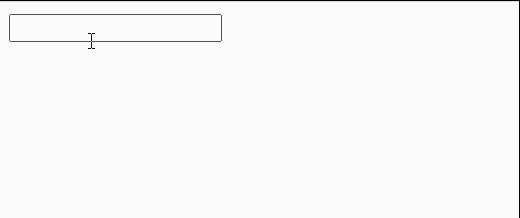






















 3579
3579











 被折叠的 条评论
为什么被折叠?
被折叠的 条评论
为什么被折叠?








